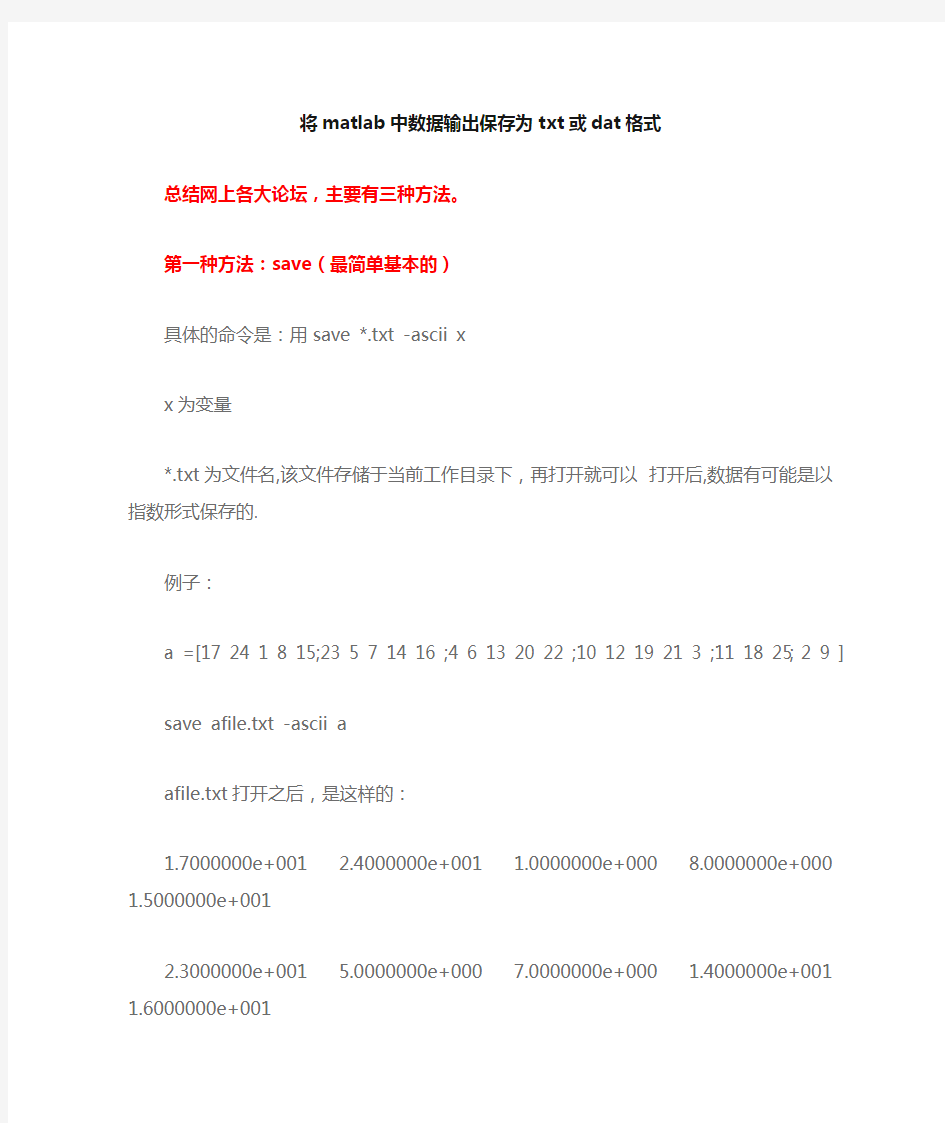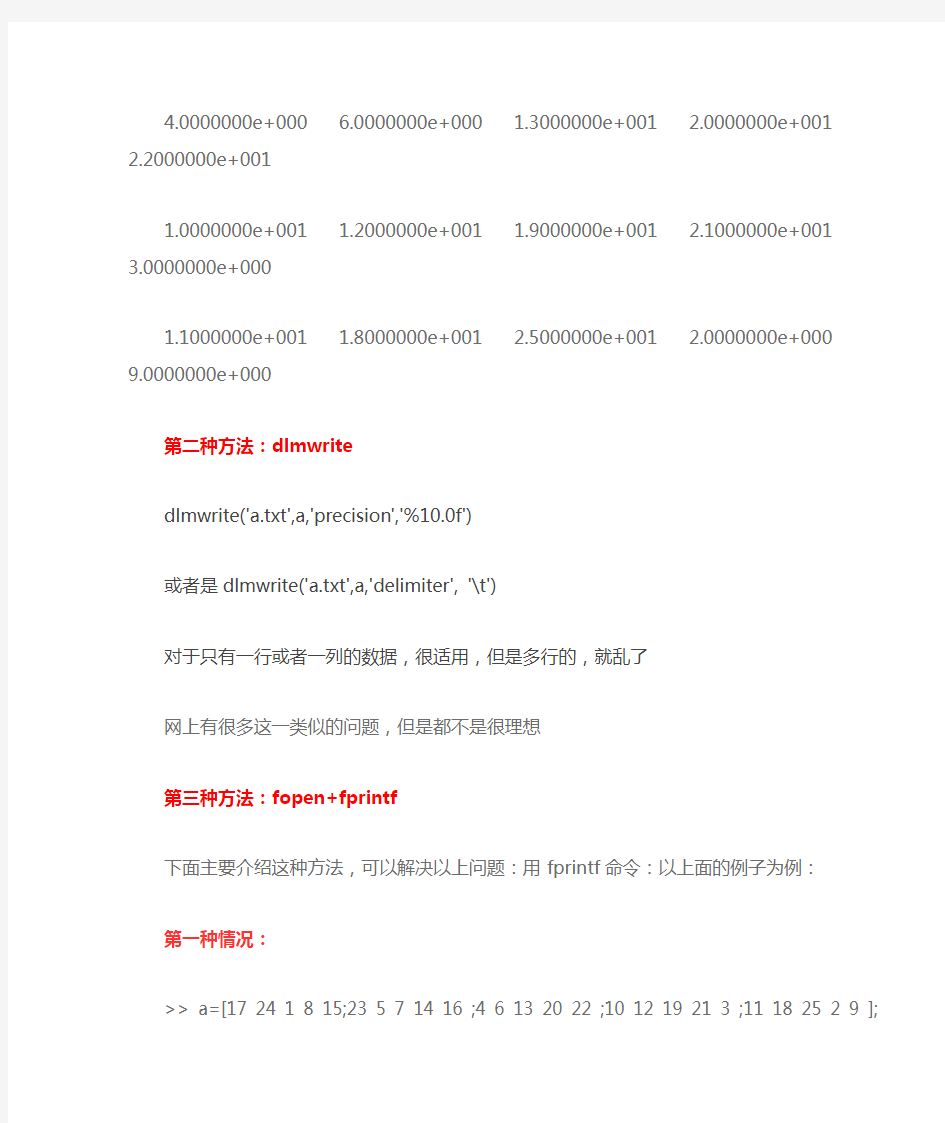示波器CSV波形数据导入Matlab进行FFT分析
示波器CSV波形数据导入Matlab进行FFT分析 1,将CSV文件拖到workspace窗口,弹出的Import Wizard窗口中,点选“Next”,新窗口中选第二项“Create vectors from each column using column names”,点“Finish”。这时workspace 出现2个向量“Volt”和“Second”。 说明:若此时选中“Volt”,右上角的绘图命令变成可选,点“plot(Volt)”则出现如图: 图中横坐标600表示示波器共记录了600个点,纵坐标为示波器的屏幕显示值(未乘探头倍率),因此问题在于改变横坐标为真实时间,改变纵坐标为真实值。结合示波器示数(可另存为图片格式备用)。 下面的步骤即是以Volt替换mdl文件生成的变量u,以便于使用mdl中的powergui的FFT 工具进行分析。注意示波器采样点数600应与真实时间对应,并取时间上的600个时间点。纵坐标表示电压幅值,要显示为真实值时,则要考虑示波器探头倍率或示波器内部是否对采样波形进行了衰减,在程序中应予以对应。 具体可将波形在示波器上保存为wfm格式,实验结束后用示波器调出波形,调速为合适波形后,保持窗口不变,分别另存为图片格式和CSV数据格式,将CSV数据导入Matlab后,plot 出来的图形与上述图片格式相对照,可知是否为真实时间与幅值。
可见,横坐标为120ms,纵坐标为10倍衰减后的值,在编程中应有相应体现。 2,打开forFFT.mdl,并运行仿真,完成后wordspace出现新的变量“u”和“tout”; Mdl文件中scope的设置已设置为保存波形名称为u,Structure with time格式,不限制最后5000个点。 由于powergui自带的FFT功能只能对该mdl文件中的scope保存的变量u进行分析,以下考虑将u中的数据替换为示波器保存的数据,注意横坐标真实时间点数0~0.1198s,(间隔0.0002s 包含两端共计600个点)与采样点数600相对应。 3,打开forFFT.m,并运行该文件,完成后出现FFT窗口如图:
如何将Excel中的数据导入MATLAB并在MATLAB中画出图像
1. 如何将Excel 中的数据在MATLAB 界面下显示出来: 首先Excel 必须是OffiCe 的(WPS 的不可以,MATLAB 不能识别), 在MATLAB 中使用命令XlSread 读取Excel 中的数据到MATLAB 里, 如下所 [nu mber,txt,raw]=xlsread(' noise.xlsx'),此时读取的文件须 在MATLAB 默认路径下,命令具体用法及参数含义可直接用 help 命 令在MATLAB 中查找。读取的数据界面如下: 2.如何将Excel 中的数据导入 MATLAB 并在MATLAB 中画出图像? 首先Excel 必须是OffiCe 的(WPS 的不可以,MATLAB 不能识别), file-import Data-在工作路径下找到需要导入的文件 (图3)-点击打 开 >> InILLInb?r j txt j raw]≡xlsread b Γnoise ) number = 0.24?fl 23. 6000 0.24S0 23- 0000 0.25GO 30. 4000 0* 2520 25.2000 0. 2E40 13. OOOO 0.2560 19. 2000 0.2580 21.2000 0.2600 17. 2000 0.2620 16.8000 0. 2640 17.6000 0. 2660 13. 6000 0. 2660 11.2000 0. 2700 13.6000 EaW [0.2460] [23,6000] [0.2480] 〔 28] [0.2500] 130.4000] [0.25ΞOI I25.ΞOOO] [0.Ξ540] [ IS] [0.Ξ560] [19.3000] [0.25SO] [2L 2000] [0.2600] [17.2000] [0. 2β20] [16.S000] [0. 2640] [17. 6000] [0. 2660] [13. 6000] [0.2680] [1L 2000] [0.2700] [13. 6000] [0.27ΞOI [13.Ξ000] [0.2740] [ 10] [0.Ξ760] [12.4000]
matlab外部数据导入详解
在编写一个程序时,经常需要从外部读入数据,或者将程序运行的结果保存为文件。MATLAB使用多种格式打开和保存数据。本章将要介绍MATLAB中文件的读写和数据的导入导出。 13.1 数据基本操作 本节介绍基本的数据操作,包括工作区的保存、导入和文件打开。 13.1.1 文件的存储 MATLAB支持工作区的保存。用户可以将工作区或工作区中的变量以文件的形式保存,以备在需要时再次导入。保存工作区可以通过菜单进行,也可以通过命令窗口进行。 1. 保存整个工作区 选择File菜单中的S ave Workspace As…命令,或者单击工作区浏览器工具栏中的Save,可以将工作区中的变量保存为MAT文件。 2. 保存工作区中的变量 在工作区浏览器中,右击需要保存的变量名,选择Save As…,将该变量保存为MAT文件。 3. 利用save命令保存 该命令可以保存工作区,或工作区中任何指定文件。该命令的调用格式如下:● save:将工作区中的所有变量保存在当前工作区中的文件中,文件名为matlab.mat,MAT文件可以通过load函数再次导入工作区,MAT函数可以被不同的机器导入,甚至可以通过其他的程序调用。 ● save('filename'):将工作区中的所有变量保存为文件,文件名由filename 指定。如果filename中包含路径,则将文件保存在相应目录下,否则默认路径为当前路径。 ● save('filename', 'var1', 'var2', ...):保存指定的变量在 filename 指定的文件中。 ● save('filename', '-struct', 's'):保存结构体s中全部域作为单独的变量。 ● save('filename', '-struct', 's', 'f1', 'f2', ...):保存结构体s中的指定变量。 ● save('-regexp', expr1, expr2, ...):通过正则表达式指定待保存的变量需满足的条件。 ● save('..., 'format'),指定保存文件的格式,格式可以为MAT文件、ASCII 文件等。 13.1.2 数据导入 MATLAB中导入数据通常由函数load实现,该函数的用法如下: ● load:如果matlab.mat文件存在,导入matlab.mat中的所有变量,如果不存在,则返回error。 ● load filename:将filename中的全部变量导入到工作区中。 ● load filename X Y Z ...:将filename中的变量X、Y、Z等导入到工作区中,如果是MAT文件,在指定变量时可以使用通配符“*”。 ● load filename -regexp expr1 expr2 ...:通过正则表达式指定需要导入的变量。 ● load -ascii filename:无论输入文件名是否包含有扩展名,将其以ASCII
matlab中的数据导入和导出
matlab中的数据导入和导出 Matlab提供了从磁盘文件或剪贴簿转载数据至工作区(数据导入)和将工作区变量存入磁盘文件(数据导出)的多种途径。 最简单的办法是使用界面导入向导,打开文件菜单中的导入数据而后按提示操作。Matlab支持的主要数据文件类型和对应函数如下: 导入文本文件 文本文件需要具备统一的行列模式,使用分隔符作为数据项间隔,这些分隔符包括空格、逗号、tab、分号或其它。数据文件可能附带标题行和行列头标签。 数值数据 对于数值数据可以直接使用load函数装载,例如my_data.txt中数据如下: 1 2 3 4 5 6 7 8 9 10 命令A = load('my_data.txt')装载该文本文件数据。 如果数值数据使用其它分隔符,可以使用dlmread读入,假设my_data.txt中数据如下: 7.2;8.5;6.2;6.6 5.4;9.2;8.1;7.2 命令A = dlmread('my_data.txt', ';')读入该数据。 包含行列标签的数值数据 例如:
Grade1 Grade2 Grade3 78.8 55.9 45.9 99.5 66.8 78.0 89.5 77.0 56.7 fid = fopen('grades.dat', 'r'); grades = textscan(fid, '%f %f %f', 3, 'headerlines', 1); fclose(fid); 包含字符和数值的混合数据 使用textread函数读入。 导出文本文件 save函数 A = [ 1 2 3 4 ; 5 6 7 8 ]; save my_data.out A –ASCII dlmwrite函数 dlmwrite('my_data.out',A, ';') MS-Excel电子表格文件 xlsinfo获得文件信息 使用命令[type, sheets] = xlsfinfo(filename)返回文件类型type和工作表信息。如:[type, sheets] = xlsfinfo('tempdata.xls') Xlswrite导出数据 d = {'Time', 'Temp'; 12 98; 13 99; 14 97} 命令xlswrite('tempdata.xls', d, 'Temperatures', 'E1')将单元格数组d的数据写出至tempdata.xls文件,新建工作表'Temperatures',从该工作表的E1单元格开始写入。 Xlsread读入数据 ndata = xlsread('tempdata.xls', 'Temperatures') [ndata, headertext] = xlsread('tempdata.xls', 'Temperatures'
Matlab数据导入方法
Matlab数据导入方法 在编写一个程序时,经常需要从外部读入数据,或者将程序运行的结果保存为文件。MATLAB使用多种格式打开和保存数据。本章将要介绍 MATLAB中文件的读写和数据的导入导出。 13.1 数据基本操作 本节介绍基本的数据操作,包括工作区的保存、导入和文件打开。 13.1.1 文件的存储 MATLAB支持工作区的保存。用户可以将工作区或工作区中的变量以文件的形式保存,以备在需要时再次导入。保存工作区可以通过菜单进行,也可以通过命令窗口进行。 1. 保存整个工作区 选择File菜单中的Save Workspace As…命令,或者单击工作区浏览器工具栏中的Save,可以将工作区中的变量保存为MAT文件。 2. 保存工作区中的变量 在工作区浏览器中,右击需要保存的变量名,选择Save A s…,将该变量保存为MAT文件。 3. 利用save命令保存 该命令可以保存工作区,或工作区中任何指定文件。该命令的调用格式如下:
● save:将工作区中的所有变量保存在当前工作区中的文件中,文件名为 matlab.mat,MAT文件可以通过load函数再次导入工作区,MAT函数可以被不同的机器导入,甚至可以通过其他的程序调用。 ● save('filename'):将工作区中的所有变量保存为文件,文件名由filename指定。如果filename中包含路径,则将文件保存在相应目录下,否则默认路径为当前路径。 ● save('filename', 'var1', 'var2', ...):保存指定的变量在 filename 指定的文件中。 ● save('filename', '-struct', 's'):保存结构体s中全部域作为单独的变量。 ● save('filename', '-struct', 's', 'f1', 'f2', ...):保存结构体s中的指定变量。 ● save('-regexp', expr1, expr2, ...):通过正则表达式指定待保存的变量需满足的条件。 ● s ave('..., 'format'),指定保存文件的格式,格式可以为MAT文件、ASCII文件等。 13.1.2 数据导入 MATLAB中导入数据通常由函数load实现,该函数的用法如下: ● load:如果matlab.mat文件存在,导入matlab.mat中的所有变量,如果不存在,则返回error。
matlab中的数据导入和导出
Matlab文件和数据的导入与导出 Matlab文件和数据的导入与导出 在编写一个程序时,经常需要从外部读入数据,或者将程序运行的结果保存为文件。MATLAB使用多种格式打开和保存数据。本章将要介绍MATLAB中文件的读写和数据的导入导出。 13.1 数据基本操作 本节介绍基本的数据操作,包括工作区的保存、导入和文件打开。 13.1.1 文件的存储 MATLAB支持工作区的保存。用户可以将工作区或工作区中的变量以文件的形式保存,以备在需要时再次导入。保存工作区可以通过菜单进行,也可以通过命令窗口进行。 1. 保存整个工作区 选择File菜单中的Save Workspace As…命令,或者单击工作区浏览器工具栏中的Save,可以将工作区中的变量保存为MAT文件。 2. 保存工作区中的变量 在工作区浏览器中,右击需要保存的变量名,选择Save As…,将该变量保存为MAT文件。 3. 利用save命令保存 该命令可以保存工作区,或工作区中任何指定文件。该命令的调用格式如下:● save:将工作区中的所有变量保存在当前工作区中的文件中,文件名为matlab.mat,MAT文件可以通过load函数再次导入工作区,MAT函数可以被不同的机器导入,甚至可以通过其他的程序调用。 ● save('filename'):将工作区中的所有变量保存为文件,文件名由filename指定。如果filename中包含路径,则将文件保存在相应目录下,否则默认路径为当前路径。 ● save('filename', 'var1', 'var2', ...):保存指定的变量在filename 指定的文件中。 ● save('filename', '-struct', 's'):保存结构体s中全部域作为单独的变量。 ● save('filename', '-struct', 's', 'f1', 'f2', ...):保存结构体s中的指定变量。 ● save('-regexp', expr1, expr2, ...):通过正则表达式指定待保存的变量需满足的条件。 ● save('..., 'format'),指定保存文件的格式,格式可以为MAT文件、ASCII文件等。 13.1.2 数据导入 MATLAB中导入数据通常由函数load实现,该函数的用法如下: ● load:如果matlab.mat文件存在,导入matlab.mat中的所有变量,如果不存